Потеряли телефон?
Чтобы защитить устройство, измените настройки. Например, разрешите доступ к геоданным или включите блокировку экрана.
Если вы потеряли телефон или планшет Android либо часы Wear OS, их можно найти, заблокировать или удалить с них все данные. Если на устройстве вы вошли в аккаунт Google, то сервис «Найти устройство» включен по умолчанию. Если вы разрешите сервису «Найти устройство» шифровать данные о последнем местоположении вашего телефона и сохранять их в Google, они будут доступны в аккаунте, который был первым активирован на устройстве.
Совет. Чтобы вы могли найти и заблокировать устройство Wear OS или удалить с него данные, подключите его к Wi-Fi или мобильному интернету.
Узнайте, как найти устройство Android.
Вы сможете найти устройство Android, если выполнены следующие условия:
- На устройстве выполнен вход в аккаунт Google.
- Определение местоположения включено.
- Сервис «Найти устройство» включен.
- Устройство включено и подключено к мобильному интернету или Wi-Fi.
- Даже если устройство выключено или отключено от мобильного интернета или Wi-Fi, вы можете узнать его последнее местоположение, если включен параметр «Сохранять данные о последнем местоположении». Узнайте, как создать резервные коды для двухэтапной аутентификации.
- Данные об устройстве видны в Google Play.
Вы сможете заблокировать устройство Android или удалить с него все данные, если выполнены следующие условия:
- Устройство включено.
- Устройство подключено к мобильному интернету или WiFi.
- На устройстве выполнен вход в аккаунт Google.
- Сервис «Найти устройство» включен.
- Данные об устройстве видны в Google Play.
Как узнать, где находится устройство, заблокировать его или удалить с него данные
Важно! Чтобы пользоваться устройством, с которого были удалены все данные, потребуется ввести пароль аккаунта Google. Узнайте, как защитить устройство от посторонних.
- Откройте страницу android.com/find в браузере.
- Войдите в аккаунт Google.
- Если у вас несколько устройств, выберите нужное в верхней части боковой панели.
- Если на потерянном устройстве несколько профилей пользователя, то войдите в аккаунт Google основного или личного профиля. Подробнее о профилях пользователей…
- На потерянное устройство придет уведомление.
- На карте появится информация о том, где находится устройство.
- Местоположение указано приблизительно.
- Если его не удалось определить, вы увидите, где устройство было замечено в последний раз.
- Если появится запрос, нажмите Заблокировать устройство и удалить данные.
- Выберите нужное действие:
- Прозвонить. Сигнал будет воспроизводиться в течение пяти минут на полной громкости, даже если устройство находится в режиме вибрации или звук отключен.
- Заблокировать. На устройстве будет установлена блокировка с помощью PIN-кода или пароля. Если они не были настроены, вы можете заблокировать экран, а также добавить на него сообщение или номер телефона, чтобы нашедший смог вернуть вам устройство.
- Очистить. С устройства будут удалены все данные без возможности восстановления, но информация на SD-картах может сохраниться. Удалив данные, вы больше не сможете воспользоваться сервисом «Найти устройство».
Как использовать приложение «Найти устройство»
- Откройте приложение «Найти устройство»
на другом телефоне или планшете Android.
- Если приложение не установлено, скачайте его из Google Play.
- Войдите в аккаунт.
- Если вы потеряли свое устройство, нажмите Продолжить как [ваше имя].
- Если вы помогаете другому человеку найти устройство, выберите Войти как гость, чтобы он мог использовать свой аккаунт.
- Из перечисленных устройств выберите то, которое вы хотите найти.
- Вы сможете выполнить действия, приведенные выше.
- Вам может быть предложено ввести PIN-код для разблокировки экрана устройства, которое вы ищете, если на нем установлена система Android 9 или более поздней версии. Если на устройстве, которое вы хотите найти, не настроен PIN-код или установлена система Android 8 или более ранней версии, может потребоваться ввести пароль от аккаунта Google.
- Выполните действия, приведенные в разделе Как узнать, где находится устройство, заблокировать его или удалить с него данные.
Как найти устройство с помощью часов Wear OS
Если вы потеряли телефон или планшет Android, подключенный к умным часам Wear OS, то их можно использовать для поиска. Подробнее о том, как найти телефон с помощью часов…
Как узнать IMEI-код устройства Android
Оператор мобильной связи может отключить устройство по IMEI-коду. IMEI-код устройства указан в настройках телефона и приложении «Найти устройство».
Как посмотреть IMEI-код в приложении «Найти устройство»:
- Откройте приложение «Найти устройство»
.
- Выберите нужное устройство.
- Нажмите на значок настроек
.
Как узнать IMEI-код устройства с помощью веб-браузера:
- Откройте страницу android.com/find.
- Рядом с названием устройства нажмите на значок
.
Как приложение «Найти устройство» обрабатывает ваши данные
Google собирает определенную информацию, чтобы помочь вам найти пропавшее устройство Android. Для реализации некоторых функций используются сервисы Google Play. Примеры данных, которые собирает приложение «Найти устройство»:
- Приблизительное и точное местоположение, а также различные идентификаторы используются для работы функций.
- Личные идентификаторы используются для работы функций, предотвращения мошенничества, обеспечения безопасности и соблюдения нормативных требований. Эти идентификаторы помогают нам связать ваши устройства Android с аккаунтом.
В целях безопасности хранимая информация о последнем местоположении устройства шифруется с помощью пароля от аккаунта Google. Данные, которые собираются приложением «Найти устройство», передаются в зашифрованном виде. В приложении можно удалить все устройства и сведения об их местоположении.
Ресурсы по теме
- Подготовка на случай утери устройства Android
- Как настроить блокировку экрана
- Как настроить телефон Android на случай экстренной ситуации
- Как настроить геолокацию на устройстве Android
- Не удается войти в аккаунт Google
Эта информация оказалась полезной?
Как можно улучшить эту статью?
Что делать, если вы потеряли смартфон на Android? Можно попробовать на него позвонить, но это поможет только в случае, если он где-то рядом. Гораздо эффективнее воспользоваться встроенной возможностью аккаунта Гугл. Главное — вспомнить пароль от своей учетной записи.
Найти телефон через Google-аккаунт с телефона или компьютера достаточно просто , однако он должен удовлетворять ряду условий
- устройство должно быть включено;
- на нем должен быть выполнен вход в аккаунт Google, причем смартфон должен быть к нему привязан;
- в момент поиска на смартфоне должен быть включен интернет;
- аппарат должен быть зарегистрирован в Play-маркете, причем функции «Местоположение» и «Найти устройство» должны быть активированы.
Только при соблюдении этих условий вы сможете увидеть, где находится ваше потерянное устройство. В противном случае вы сможете максимум понять, где он был при последнем выходе в интернет.
Искать смартфон можно с разных устройств:
- с компьютера или ноутбука;
- с планшета или другого смартфона.
Как найти Android-телефон с помощью компьютера
Чтобы найти телефон через аккаунт Google с компьютера, зайдите на сайт Goolge и авторизуйтесь в своем аккаунте. Это можно сделать, кликнув в правом верхнем углу на кнопку «Войти», где найти значок аккаунта и, нажав на него, ввести свои данные в форму входа.
Войдя в аккаунт, нажмите кнопку «Управление аккаунтом Google», откройте в левом меню вкладку «Безопасность» и пролистайте страницу до блока «Ваши устройства». Здесь показан список всех устройств, привязанных к вашему аккаунту.
Ниже списка устройств можно увидеть кнопку «Найти потерянное устройство». Нажмите на нее и выберите смартфон, который нужно найти.
Вы увидите карту, где будет помечено местоположение смартфона. Карта масштабируется колесиком мыши или кнопками «+» и «-», показывая, где находится гаджет вплоть до номера дома, а, если повезет, то и подъезда. Но учтите, что при поиске смартфона, на него придет соответствующее уведомление.
Причем вы сможете не только найти смартфон на карте, но и прозвонить его. Последнее может сработать, если гаджет утерян где-то в квартире, офисе или, например, в салоне автомобиля.
Кстати, тут же можно посмотреть и IMEI устройства. Для этого надо нажать на иконку с буквой «i». Как воспользоваться этой информацией, мы уже писали.

Таким образом можно не просто найти смартфон, но и увидеть всю историю перемещений, что иногда бывает весьма полезно.
Как найти телефон с помощью другого смартфона
Во-первых, это можно сделать с помощью приложения «Find My Device». После его загрузки и запуска вы увидите Google-аккаунт хозяина, к которому привязан данный аппарат. Но вам нужно зайти в свой собственный профиль, поэтому надо кликнуть на кнопку «Войти как гость».
Затем вам придется авторизоваться, доказав, что аккаунт, на который вы хотите войти, именно ваш.
Когда смартфон спросит, предоставить ли данные о вашем местоположении, разрешите ему это. Как мы помним, это непременное условие того, что ваш смартфон будет найден.
Осталось выбрать нужный смартфон из списка. Если он хотя бы какое-то время назад был в интернете, вы увидите, где и когда это было, к какой именно сети подключен и сколько процентов аккумулятора осталось.
Затем вы должны выбрать, что делать: заблокировать смартфон, удалить все данные или же позвонить на него.

Также вы можете попробовать найти свой аппарат с чужого с помощью веб-интерфейса портала Google. Это может быть актуально в том, случае, если обладатель донорского телефона не хочет, чтобы вы устанавливали на него какие-то приложения.
Если ситуация такова, необходимо выйти в интернет и через встроенный браузер зайти на сайт Google или же сразу на android.com/find. Вы увидите адаптированную для мобильных устройств страницу поиска устройства, на которой вам следует авторизоваться. После этого надо повторить все действия так, как это необходимо сделать для поиска смартфона через компьютер.
Как видно, Google предусмотрел неплохую возможность для того, чтобы потерянные гаджеты все же находились. Кроме того, надо отдавать себе отчет, что когда мы старательно прячемся от «слежки Goolge», мы отсекаем для себя возможность отыскать телефона через аккаунт Google. Прятаться надо, конечно, но с умом.
Читайте также:
- Как установить мелодию на звонок в смартфоне Android?
- Как удалить приложение с айфона: 3 способа
Что обычно делают в таких случаях:
• ничего;
• идут в полицию для написания заявления, которое навряд ли поможет.
Что же следует делать?
Нужно поискать через «удаленный доступ», правда, доступен этот способ только для устройств с ОС Android и, если у Вас есть привязанный к нему аккаунт Google.
Как подготовить телефон к возможной утере?
• Купили телефон;
• Включите его;
• Активируйте «Удаленное управление» и задайте нужные разрешения.
Шаг 1. При включении нового телефона сразу выскакивает окошко о введении гугл аккаунта – введите его, нажмите «войти».
Шаг 2. В браузере Гугл загляните в «Настройки Google».
Шаг 3. Выберите в выпавшем меню последний пункт «Безопасность».
Шаг 4. Поставьте галочку рядом с «Удаленное управление Android».
Шаг 5. Держать функцию «геолокации» включенной.
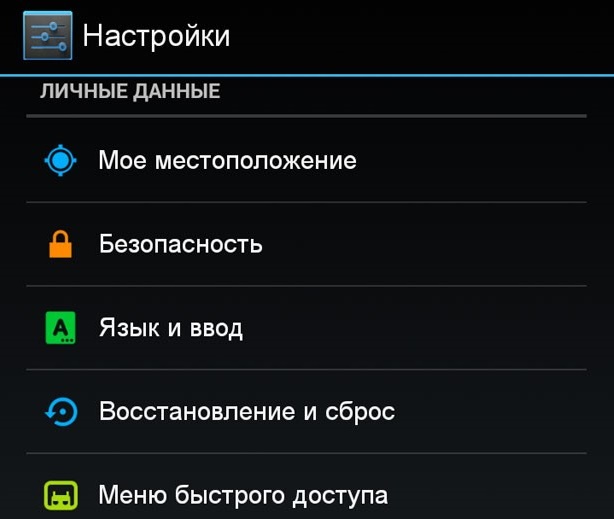

Если Вы прошли через эти шаги при покупке, есть шанс найти устройство.
Как искать устройство?
Заходим в сервис Android Device Manager. Могут возникнуть сбои в программе, если телефон отключили или сбросили все установки. Не факт, что это произойдет, поэтому обязательно попытайтесь.
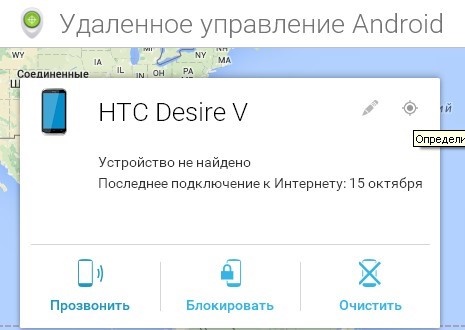
Шаг 2. Выбрать из возможных устройств нужный (Вы могли несколько устройств подвязать к одному аккаунту).
Шаг 3. Нажать на «Определение местоположения устройства».
Шаг 4. Набраться терпения и подождать несколько минут. В результате на карте появится маркер местонахождения и время, когда устройство было подключено к сети. Но имейте в виду, что достоверность результата зависит от работы GPS, отклонения возможны.
Он под подушкой, а я уже залез в Гугл…
Смешно звучит, конечно, но не Вы первый и не Вы последний, кто мог потерять телефон дома. Технология здесь тоже пригодится: местоположение Вы увидели, теперь осталось прозвонить, и по звуковому сигналу вычислить пропажу. Звуки будут максимальными, даже если
включен режим «без звука».
Если нужно отправить сообщение
Бывает, что телефон утерян, но его нашли и хотят вернуть. В этом случае, Вы можете отправить сообщение со своими контактами, которое появится на экране Вашего смартфона.
Алгоритм действия:
• тот же интерфейс;
• кнопка «Блокировать» — чтобы тот, кто нашел, не смог воспользоваться Вашими данными;
• пароль для «блокировки»;
• текст сообщения.
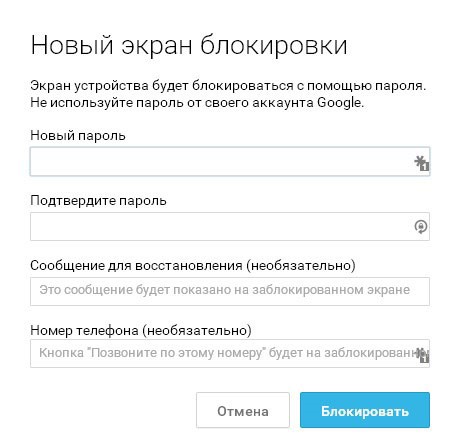
Сохраните конфиденциальность
Все вышеназванные способы не сработали? Хотя бы попробуйте скрыть то, что так долго и бережно хранилось на смартфоне только для Ваших глаз.
Алгоритм действия:
• тот же интерфейс;
• кнопка «Очистить». После нажатия останутся только заводские настройки и данные.
Важно отметить, что это касается только внутренней памяти, данных на SD-карте это не коснется.
Приложение Lost Android
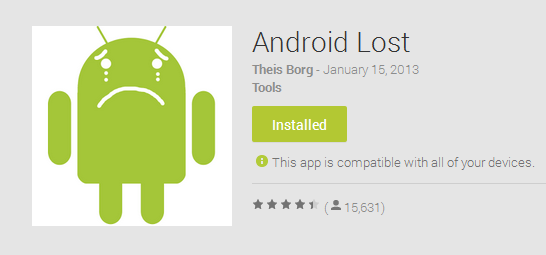
Выступит утилита в качестве мощной помощи по поиску. Скачивается оно из play market. Зарегистрируйтесь на странице в сети и работайте со следующими функциями:
• отправка реестра последних звонков и сообщений на почту;
• включение сигнала, вибрации, экрана;
• определение местоположения по картам;
• блокировка и разблокировка через интернет;
• чистка всех личных данных (здесь, даже на сим-карте);
• получение оповещения о статусе смартфона (уровень заряда, номер карты и др.).
Важно! Даже если нашедший или укравший телефон поменяет сим-карту, это не помешает Вашему управлению гаджетом.
Советуем, если потеряли смартфон, воспользуйтесь, как можно скорее, специальными программами, что в значительной степень улучшит результаты поисков.
Надеемся на то, что Вы еще не столкнулись с неприятностями, и воспользовавшись первой инструкцией, просто обезопасите устройство. Если же нет, верим в лучший результат поисков.
22:34:27 - 27.05.2023
В поиске Google можно определять местоположение потерянных или украденных смартфонов и планшетов на Android. О том, как это сделать в соответствии с последними обновлениями, — в простой инструкции от Лайфхакера.
Наверное, у всех бывали моменты, когда вы не могли найти своё мобильное устройство. То ли оставили на работе или в машине, то ли его вообще украли. К счастью, существуют способы узнать местоположение потерянного смартфона или планшета. Один из них — поиск в Google, альтернатива Android Device Manager и других подобных программ.
Вот что нужно делать.
- Зайдите в браузере на сайт Google.
- Войдите в аккаунт, который используется на мобильном устройстве.
- Введите запрос find my phone или «где мой телефон» в строке поиска (работает и для планшетов).
- Сервис должен в ответ показать карту с местоположением устройства.
- Подождите хотя бы несколько секунд, чтобы точность поиска повысилась.
Если оказалось, что смартфон затерялся в квартире или там, где вы сейчас находитесь, вы можете на него позвонить с помощью Google. Для этого нажмите на ссылку или кнопку Ring («Сигнал»), и устройство будет подавать звук максимальной громкости в течение нескольких минут. Кстати, на планшеты так тоже можно звонить.
Для того чтобы функция работала в полной мере, на устройстве должно быть установлено приложение Google, активированы подсказки, история приложений и веб-поиска, уведомления от приложения, а точность геолокации установлена на максимум.


